Microsoft Excelでは、行や列を表示・非表示にすることができます。行を非表示にするには「Ctrl + 9」、列を非表示にするには「Ctrl + 0」を入力します。
関連リンク
行・列を非表示(表示)にするショートカット
行や列を非表示にするショートカットキーは下記の通り。
| カーソル「行」を非表示にする | WindowsCtrl9 |
|---|---|
| mac | |
| カーソル「列」を非表示にする | WindowsCtrl0 |
| mac |
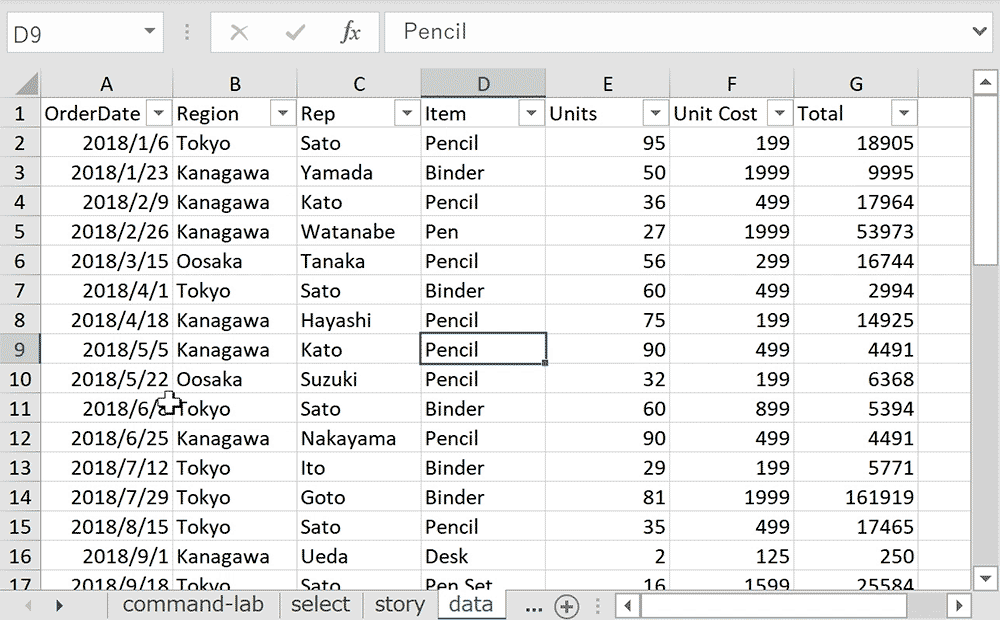
行や列を非表示にするのはどういう時?
Excelで行や列を非表示にする場合は、主に以下のような状況が考えられます。
- 情報の整理: 大量のデータがある場合、特定の行や列が一時的に不要であるときに、非表示にすることでスプレッドシートを見やすく整理することができます。これにより、関心のあるデータに焦点を当てることが容易になります。
- 機密情報の保護: スプレッドシートに機密性の高い情報が含まれている場合、他の人と共有する前に該当の行や列を非表示にすることで、情報を一定程度保護することができます。ただし、完全なセキュリティ対策としては不十分であるため、適切なアクセス制限やデータ保護策を検討することが重要です。
- 印刷の見栄えを整える: スプレッドシートを印刷する際、特定の行や列が印刷に不要である場合、非表示にすることで印刷結果の見栄えをより整えることができます。
- 作業の効率化: 複数の行や列にわたるデータを操作する際、一部の行や列を非表示にすることで、作業対象となる範囲を狭め、作業の効率化が図れます。
関連ショートカット
行や列に関連したショートカットキーもご紹介します。特に行や列全体を選択するショートカットは覚えておくと作業がかなり効率化されるはずです。
| 選択範囲を列全体に拡張する。 | WindowsCtrlspace |
|---|---|
| mac | |
| 選択範囲を行全体に拡張する。 | Windowsshiftspace |
| mac | |
| 【列または行を選択した状態で】空白の列を追加する | WindowsCtrlshift「+」 |
| mac | |
| 【列または行を選択した状態で】空白の行を削除する | WindowsCtrl「-」 |
| mac |
ショートカットキーの練習
当サイトはショートカットキーの練習を実際の動きを確認しながら練習できる機能がついています。繰り返し指を動かして練習ができるので、ゲーム感覚で遊んでいくうちに自然とショートカットキーが使えるようになれます。ショートカットキーは暗記するよりも実際に手を動かして練習していったほうが習得が早くなるので、是非当サイトをブックマークに登録し定期的に練習してみてください。下記のSTARTキーを押下すると練習を始められます。
下のスタートボタンを押して練習モードに入ります。
STARTSTOP
※入力モード切り替え ctrl + shift + alt + space
PRE
NEXT
現在の問題をリストから除外
除外したリストをリセット
ガイドモード
リピートモード
※推奨ブラウザ Google Chrome
PUSH ENTER
ショートカット関連記事一覧
- エクセルのショートカットキーの一覧
- シート移動・新規作成のショートカットキー(Win・mac)
- セルの結合のショートカットを使う3つの方法
- 取り消し線のショートカットキー(Win・mac)
- オートフィルのショートカットをする2つの方法
- セルの書式設定を表示するショートカットキー
- ファイルを閉じる・終了するショートカットキー
- フィルターのショートカットキーまとめ(win・mac)
- 行・列を表示・非表示するショートカットキー(Win・mac)
- 行・列を挿入・削除するショートカットキー(Win・mac)
- オートSUMのショートカットキー(Win・mac)
- 上や左のセルと同じデータをコピーするショートカットキー(Win・mac)
- 印刷をするショートカットキー(Win・mac)
- 検索・置換に関するショートカットキー(Win・mac)
- コメントに関するショートカットキー(Win・mac)
- 行・列をグループ化するショートカットキー
- 今日の日付・現在時刻を瞬時に入力できるショートカットキー
- 再計算して更新するショートカットキー(Win・mac)
- 値で貼り付けるためのショートカットキー
- 拡大(ズーム)・縮小に関するショートカット一覧(Win・mac)
- 絶対参照に切り替えるショートカットキー
- プルダウンを開くショートカットキー(Win・mac)
- 全画面表示に切り替え・解除するショートカットキー
- VBA、マクロに関するショートカットキー(Win・mac)
- セル入力・編集モードに入るショートカット(Win・mac)
- 作業爆速!移動に関するショートカットキー
- ピポットテーブル作成のショートカットキー








